看到这组logo美化套装,我学习到的!你也可以。

提到logo,尤其是以文字类为主的logo,在设计或者进一步美化的时候,自然有很多方法来展示。而当我们一时灵感堵塞时,不妨来看看高效能人士都是怎么做的。阿随君最近恰好得到一份logo美化套装,就此打开它跟小伙伴们一起唠上一唠。
纵观这份套装,对于文字类为主体的logo,最主要的展示了利用几何形状元素和材质两大法宝,所能产生的曼妙变化,套装内包含了如下几大礼包:
1.90张材质(黑、金、银).jpg,3000×2500px,够大够高清
2.PSD源文件:logo模板、logo元素、渐变预设
3.Ai源文件:logo模板、logo元素、渐变预设,模板还特别有CS2版本的
4.eps文件:logo模板、logo元素
说来总是不够形象直观的,所以,还是直接上图来感受下。
1.先来纵览下素材包三大件:
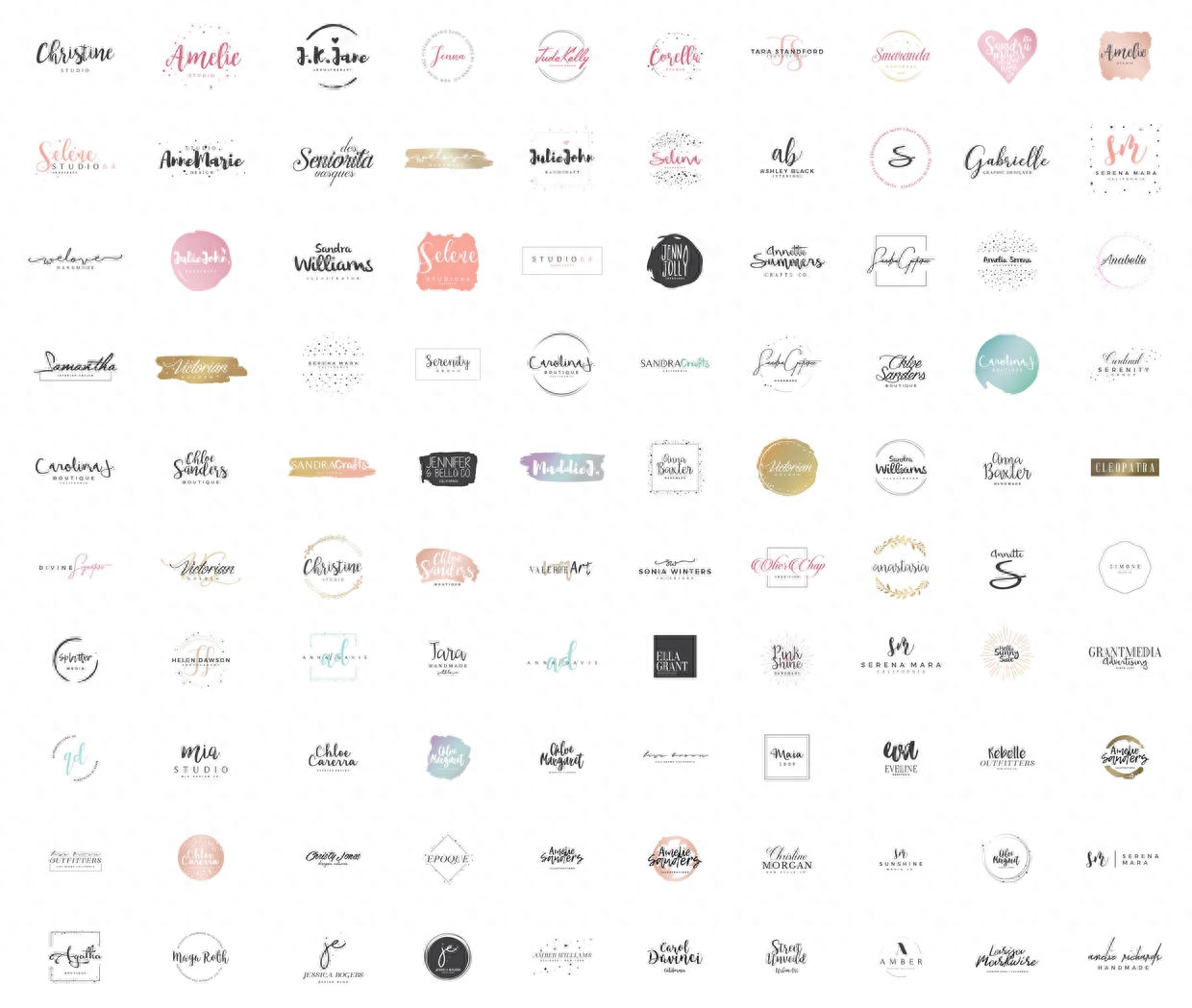
logo模板,改字,也是方便,推荐大图查看
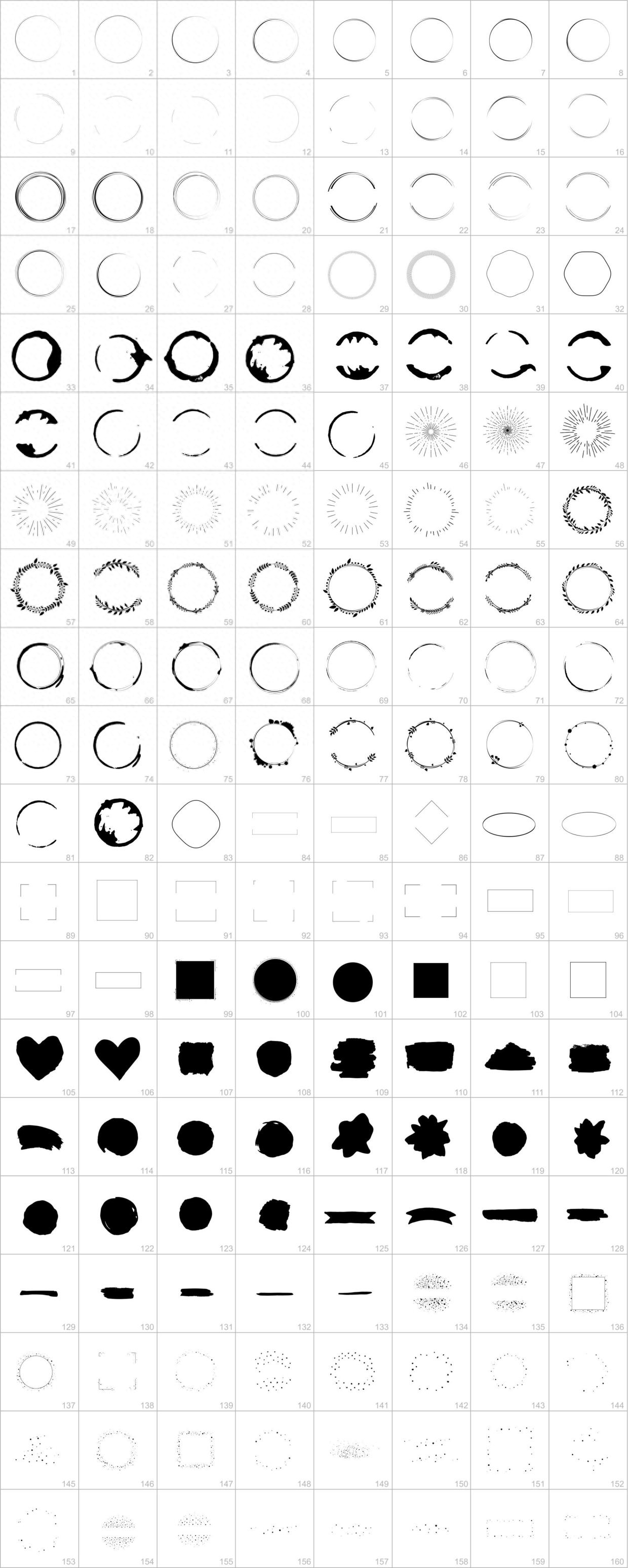
推荐大图查看,logo美化常用的形状类别一览
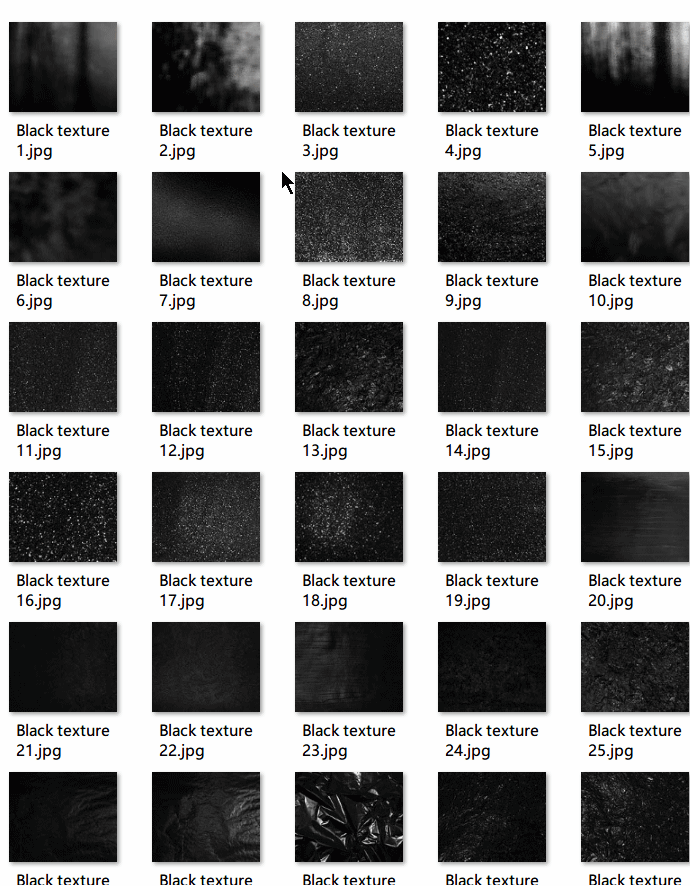
足有90枚材质素材,真的很好用很爽啊
模板和元素都是以源文件的形式存在,打开后更方便我们学习,就分别在PS和Ai中观察一下:
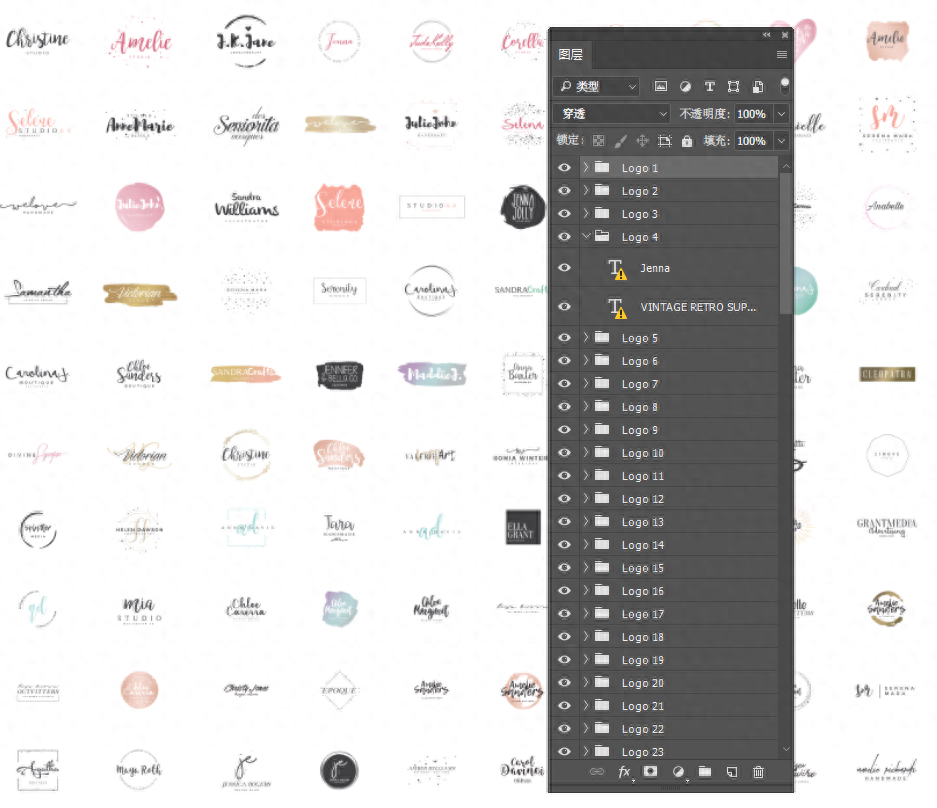
从图层面板,可以看到图层清晰,学习套用都方便
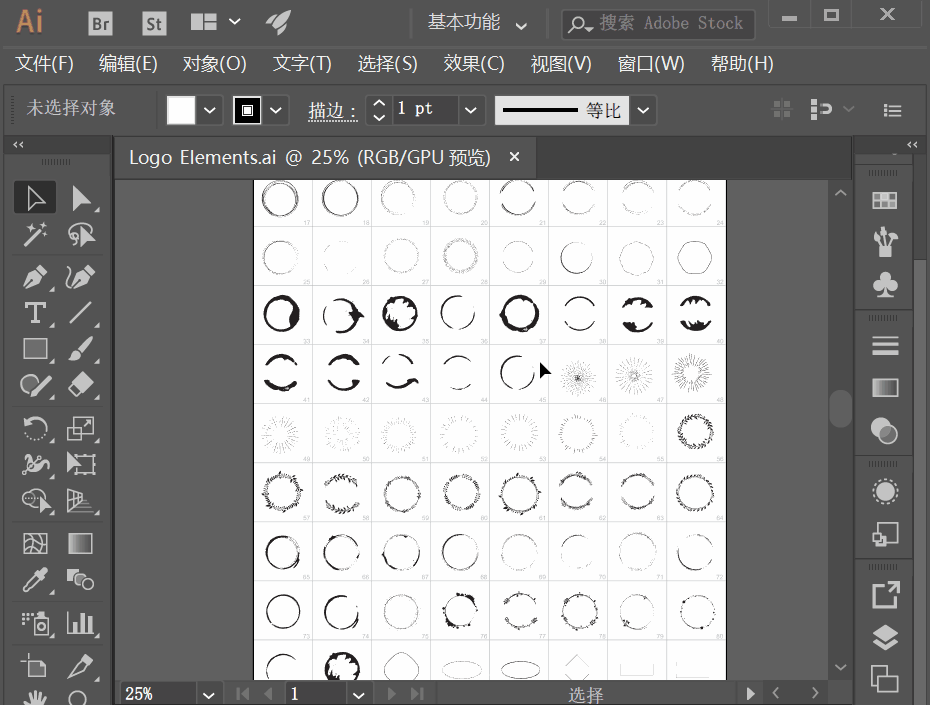
从动图可以感受到元素的细节都在,学习套用也都方便
模板和元素怒以上各举一例,另外一个也是一样的。
2.渐变预设的安装和调用
那么,除了拆解后的模板和几何形状元素外,渐变预设也是常用来搭配文字的高效方法之一。分别来看下在PS和Ai中如何安装和调用预设。
PS渐变预设的安装与动作预设的安装类似,也有多种方法,阿随君这里就直接推荐“复制粘贴大法”,将预设文件复制到PS安装目录下的预设文件夹内,如下图中所展示的路径。
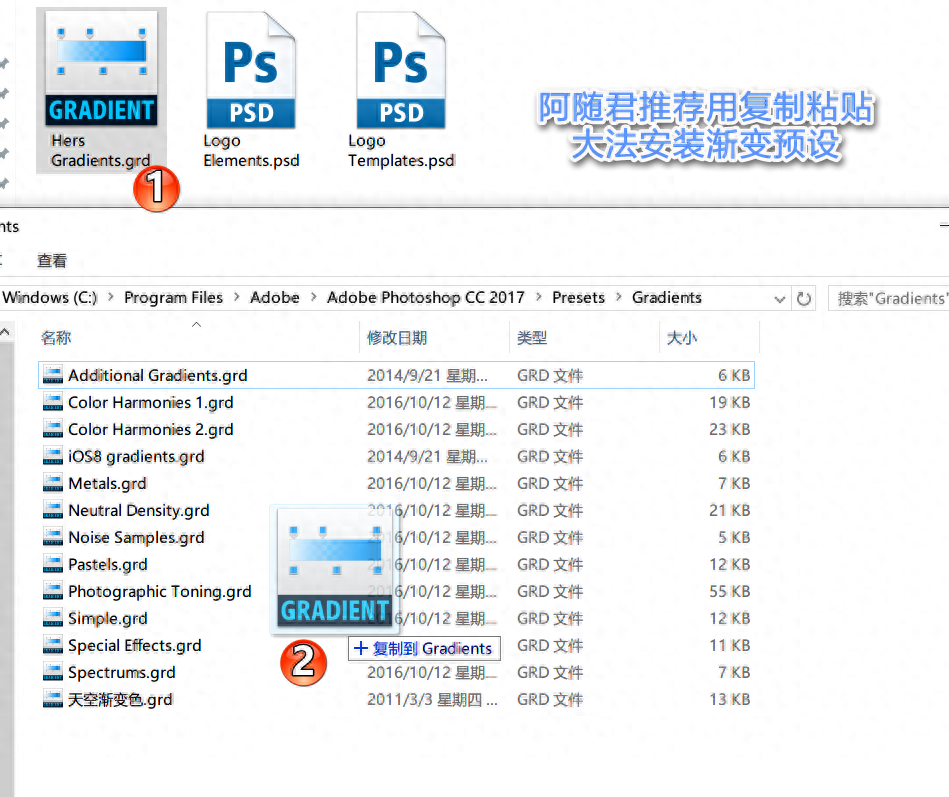
复制预设即可一直用了
渐变预设的调用,在PS中也是很简单的,直接选择渐变工具,如下图所示,逐步点击,选择上一步安装的预设即可调入到当前渐变,以供使用了。
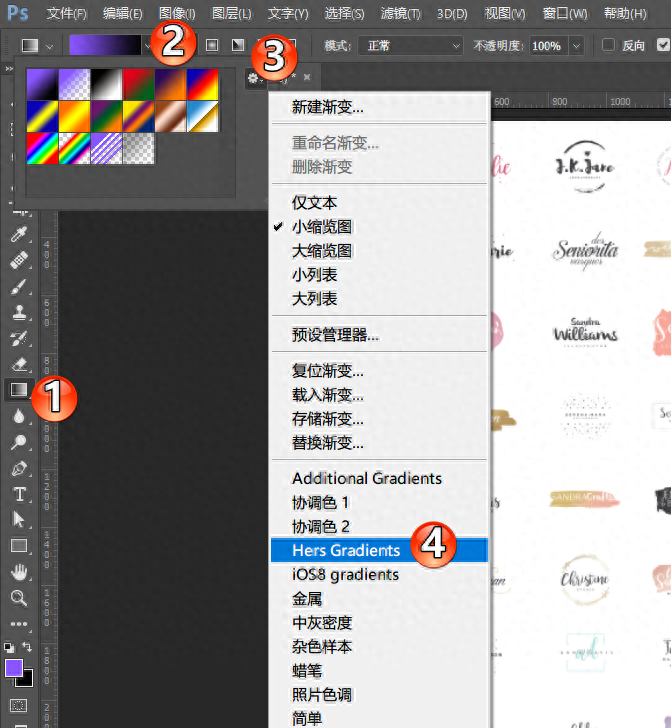
简单点四下鼠标调用
Ai渐变预设文件的安装一样有很多方法,这里也推荐直接复制粘贴,如下图所示路径,复制到安装目录下的预设文件夹内即可。
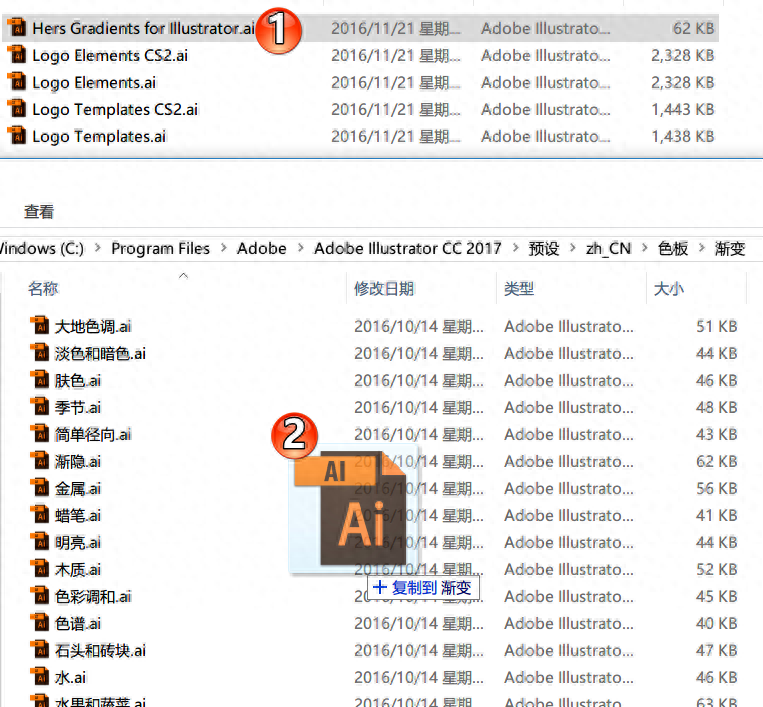
复制粘贴大法好
Ai渐变预设的调用,如下动图展示,点开“色板”面板,选择色板,然后,点击右下侧按钮,在打开后的下拉菜单中选择“渐变”,然后选中上一步安装的渐变预设即可。
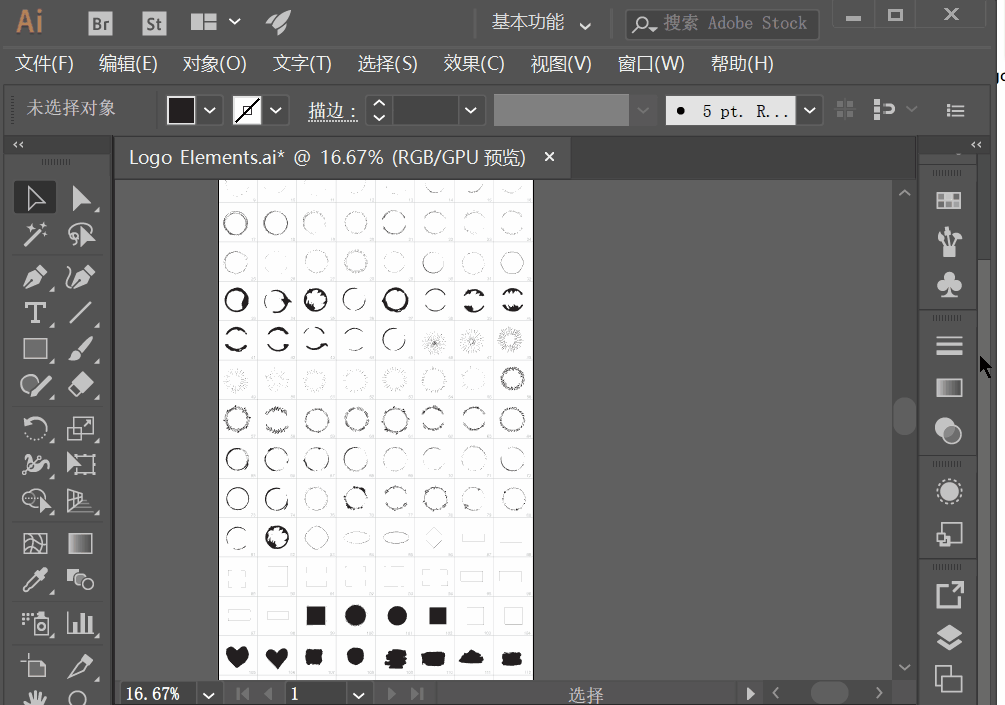
渐变调用大法
3.材质的使用
logo质感的选择,除了在PS中发挥各种神奇的设计之妙,如图层样式的综合运用外,还有材质的直接使用,赋予文字不同的感觉。而材质的使用,在套装中的表现就是制作随时可调用的材质包,然后加以运用,比如PS中可简单粗暴使用“剪贴蒙版”大法,直接套到logo上。具体操作,如下动图所示:
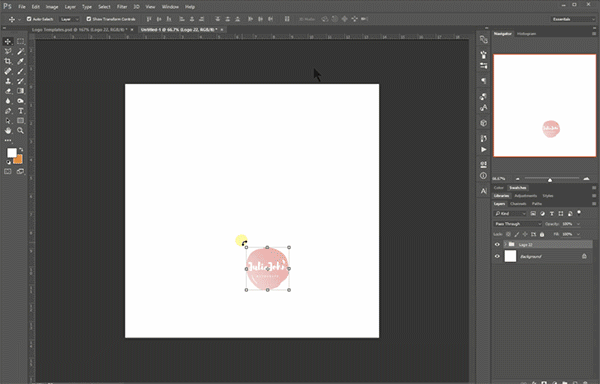
置入材质,剪贴蒙版
如上动图那样,可以新建一文档,然后从logo模板中复制一组过去,然后再从材质中选择一张喜欢的,直接拖入到文档中,为文字建立剪贴蒙版即可体会材质大法了。
好了,这就是阿随君对这组logo美容套装的学习了。总结起来就是在字体设计的基础上,我们还可以结合几何形状,结合材质,让文字类logo的表现更加的丰富多彩,更加的有个性。如果你也进一步感受这套装的魔力的话,老规矩,查看下方链接即可获取方法了。
文章为用户上传,仅供非商业浏览。发布者:Lomu,转转请注明出处: https://www.daogebangong.com/articles/detail/da-shen-PS-shen-ji-zhi-wei-logo-zuo-mei-rong-di-zhen-gao-xiao-wu-shuang.html

 支付宝扫一扫
支付宝扫一扫 
评论列表(196条)
测试